10 Cara Mengatasi File PPT Tidak Bisa Dibuka di HP Android
Hampir semua pengguna komputer maupun smartphone pasti pernah menggunakan program presentasi untuk pekerjaan ataupun tugas. Salah satu software presentasi yang paling banyak digunakan saat ini adalah Microsoft PowerPoint. PowerPoint adalah perangkat lunak presentasi atau slideshow yang dirangkai dalam program pokok Microsoft Office bersama dengan Microsoft Word, Microsoft Excel, Microsoft Access, dan produk Microsoft Office lainnya. File PowerPoint sering disebut sebagai file ppt, yang mana merupakan ekstensi berkas dari Microsoft PowerPoint.
Meskipun file ppt sendiri merupakan standar file dari Microsoft PowerPoint, akan tetapi program presentasi lain seperti Google Slides, WPS Office, dan Prezi juga mendukung file tersebut tanpa ada masalah. Namun ada kalanya file ppt maupun program presentasi yang sering kita gunakan mengalami beberapa masalah, seperti hang, tidak bisa dibuka, berhenti, atau tidak berfungsi. Bagi Anda yang sedang mengalami masalah pada file ppt yang tidak bisa dibuka, simak penyebab dan solusi mengatasinya berikut ini.
Lihat Juga : 10 Cara Mengatasi File PDF Tidak Bisa Dibuka
Penyebab PPT tidak bisa dibuka
Aplikasi presentasi yang tidak dapat membaca file ppt kemungkinan karena file mengalami corrupt / rusak akibat unduhan atau salinan file yang belum selesai. Tetapi ada kemungkinan lain yang menyebabkan file ppt tidak bisa dibuka, Anda bisa simak poin penyebab berikut ini.
- Buka file ppt yang bermasalah, tetapi aplikasinya – Jika Anda mengalami masalah tidak hanya pada satu file tetapi pada semua file, maka yang bermasalah aplikasinya, bukan file ppt Anda. Coba perbaiki aplikasi dengan update dan hapus data aplikasi.
- File corrupt / rusak – File ppt rusak dapat disebabkan oleh banyak faktor, seperti unduhan yang tidak selesai, serangan virus / malware, serta perubahan struktur file yang tidak dapat dijelaskan.
- Anda tidak memiliki akses untuk membuka file – Mungkin saja file tersebut telah diproteksi dengan password / proteksi keamanan yang lebih kuat, sehingga Anda yang tidak memiliki otoritas pada file tersebut tidak bisa membukanya.
- Kesalahan Apl Standar saat membuka file – Ada kesalahan dalam pengaturan Apl Standar pada file ppt, khususnya saat membuka file melalui WhatsApp. Anda perlu memastikan kembali bahwa file ppt Anda terbuka pada aplikasi yang mendukung format .ppt.
- File ppt terlalu besar –Apabila ponsel terasa berat bahkan force close ketika membuka file ppt berukuran besar (yang ukurannya lebih dari 50MB), maka kemungkinan memori RAM tidak mencukupi. Kondisi ini lebih sering di alami oleh pengguna ponsel kelas low-end dengan kapasitas RAM di bawah 3GB.
- dll.
Lihat Juga : 10 Cara Download File PPT di SlideShare
Cara mengatasi PPT tidak bisa dibuka
Setelah mengetahui poin penyebab di atas, langsung saja simak beberapa tips mengatasinya berikut ini!
1. Pastikan Anda telah menginstall aplikasi presentasi
Secara default, OS Android tidak menjadikan Google Slides sebagai aplikasi penampil ppt, sehingga Anda harus memasangnya secara sendiri melalui Google Play Store. Ada banyak sekali aplikasi penampil file ppt yang bisa Anda gunakan secara gratis, Anda bisa cek daftarnya di sini. Beberapa aplikasi yang bisa Anda jadikan pilihan adalah Microsoft PowerPoint, Google Slides, dan WPS Office.
2. Update aplikasi presentasi Anda

Apabila file ppt yang tidak bisa dibuka terjadi tidak hanya pada satu file tetapi file lain juga mengalami hal yang sama, mungkin saja aplikasi penampil file ppt yang Anda gunakan bermasalah atau terdapat bugs di dalamnya. Untuk memperbaikinya, coba update aplikasi langsung dari Google Play Store. Simak langkah-langkahnya di bawah ini.
- Buka Google Play Store pada ponsel Android Anda.
- Tap ikon Akun yang ada di bagian atas » pilih Kelola aplikasi & perangkat.
- Temukan dan pilih aplikasi yang sedang terjadi masalah tersebut.
- Jika tersedia perbaruan, Anda bisa ketuk Update dan tunggu sampai proses update selesai dilakukan.
- Selesai.
Jika setelah update masih bermasalah, sebaiknya hapus saja aplikasi tersebut lalu ganti dengan aplikasi penampil file ppt lain. Temukan dan unduh aplikasi ppt yang sekiranya lebih stabil dan optimal ketimbang aplikasi sebelumnya.
3. Repair file PPT yang rusak / corrupt
Jika Anda hanya mengalami masalah pada satu file ppt, sementara file ppt lain tidak terjadi masalah sama sekali, maka kemungkinan file ppt tersebut rusak / corrupt. Berikut beberapa hal yang menyebabkan file ppt rusak / corrupt.
- Unduhan belum selesai / berhenti di tengah jalan.
- Serangan virus / malware.
- File dari sumber pertama memang sudah rusak.
Untuk mengatasinya, coba lakukan perbaikan dengan alat repair file ppt. Officerecovery.com merupakan salah satu web app yang menyediakan perbaikan file ppt yang rusak / corrupt. Tidak hanya file ppt saja, terdapat beragam opsi perbaikan yang bisa Anda gunakan untuk memperbaiki file lain yang rusak, seperti ppt, doc, wps, xls, dan lainnya. Jika Anda tertarik untuk mencobanya, Anda bisa ikuti langkah-langkah di bawah ini.

- Buka situs online.officerecovery.com/powerpoint/ melalui browser PC / Android Anda.
- Klik Choose File untuk mengunggah file.
- Kemudian pilih file PPT Anda dari PC / Android Anda.
- Klik Secure Upload and Repair memulai proses unggah dan perbaikan.
- Klik Get the repaired file untuk mengunduh file Anda.
- Selesai.
*Catatan: Alat perbaikan (repair ppt) tidak sepenuhnya mampu melakukan perbaikan secara sempurna. Terkadang beberapa bagian terpotong atau tidak bisa dibaca karena file telah rusak akibat unduhan yang tidak selesai. Tetapi harapannya hasil perbaikan bisa sempurna dan tidak terdapat bagian halaman / teks yang hilang.
4. Coba buka file PPT di PC / komputer
Jika ukuran file ppt cukup besar sampai menyebabkan smartphone Anda terasa berat dan LAG, mungkin saja sumber daya smartphone Anda tidak mencukupi untuk membuka file tersebut. Mengingat semakin besar ukuran file ppt maka semakin banyak pula sumber daya yang dibutuhkan, terutama memori RAM. Oleh karena itu, sebaiknya buka file ppt tersebut pada perangkat PC / komputer.

Alternatif lain, Anda bisa mengecilkan ukuran file ppt menggunakan alat kompres file ppt dari Clip Compress. Selain lebih ringan, cara ini juga terbilang efektif dalam menghemat ruang penyimpanan agar tidak cepat penuh. Namun, melakukan kompres file ppt akan menyebabkan kualitas gambar dan teks sedikit menurun. Jika Anda tertarik untuk melakukannya, simak langkah-langkahnya di bawah ini.
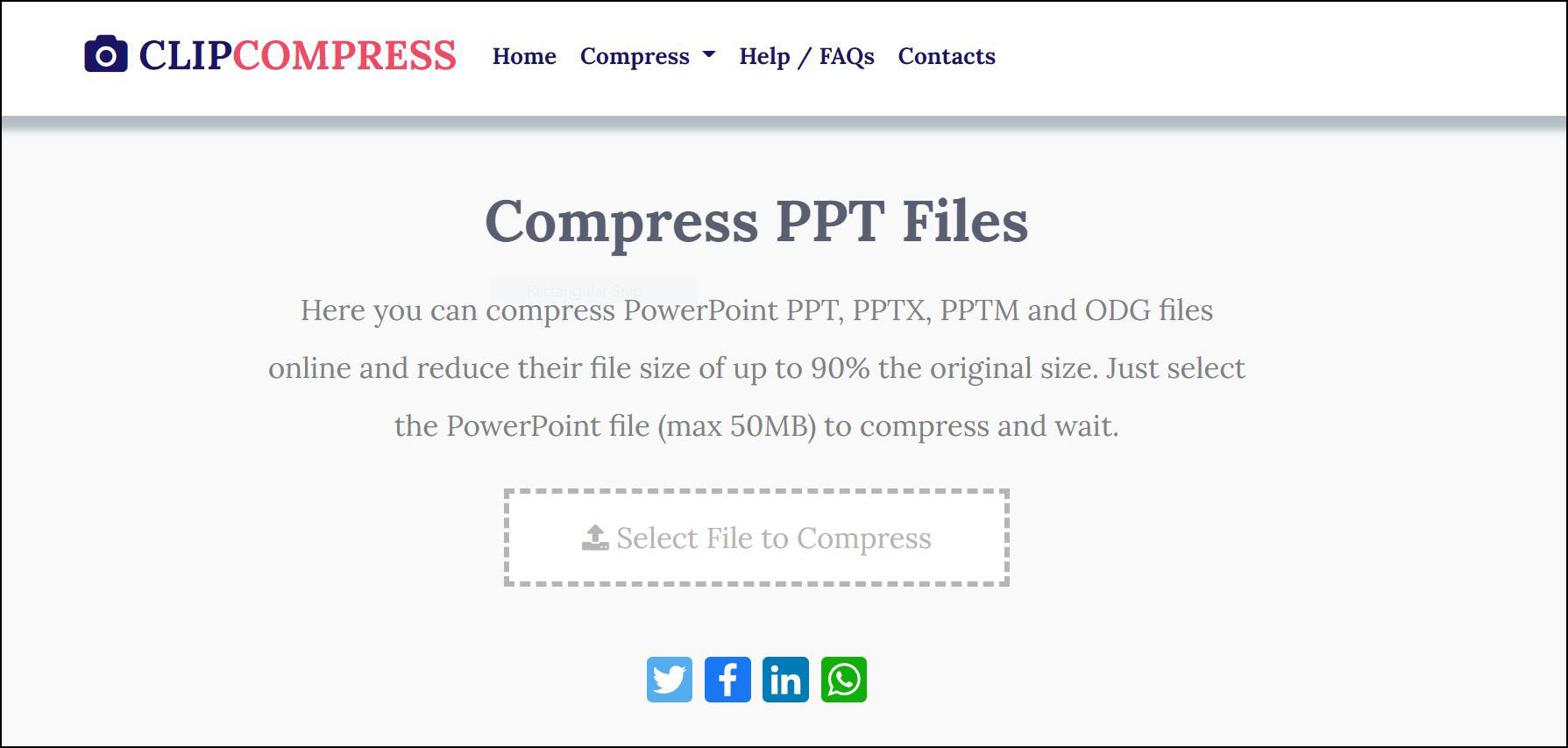
- Buka situs clipcompress.com/ppt-compress/ melalui browser PC / Android Anda.
- Klik Select File to Compress untuk mengunggah file ppt Anda.
- Tunggu beberapa saat sampai proses unggah dan kompres selesai.
- Jika sudah, klik Download untuk melihat hasilnya.
- Selesai.
Lihat Juga : 10 Cara Mengatasi Link Google Form Tidak Bisa Dibuka
Penutup,
Dengan mencoba beberapa tips di atas, semoga masalah file ppt yang tidak bisa dibuka dapat teratasi dengan baik. Tips di atas dapat Anda lakukan pada semua perangkat Android seperti Samsung, OPPO, Realme, Lenovo, ASUS, Xiaomi, VIVO, OnePlus, Huawei, Nokia, dan lainnya. Jika ada sedikit perbedaan, maka Anda bisa menyesuaikannya.
Jika ada sesuatu yang ingin Anda tanyakan atau sampaikan, silakan tulis melalui kolom komentar di bawah ini. Terima kasih dan selamat mencoba!
Penulis : Rudi Dian Arifin | Editor : Yunita Setiyaningsih, Wahyu Setia Bintara
Artikel terkait
Discussion | 0 Comments
*Komentar Anda akan muncul setelah disetujui
-
Jangan sampai Anda membayar premi rutin, tapi risiko yang sebenarnya ingin dilindungi justru tidak termasuk dalam…Update
-
Di bawah ini tersedia sejumlah informasi mengenai fungsi dan manfaat jaringan komputerUpdate
-
Melalui artikel ini, Anda akan mengetahui fungsi, manfaat, dan kegunaan laptop dalam kehidupan sehari-hariUpdate








